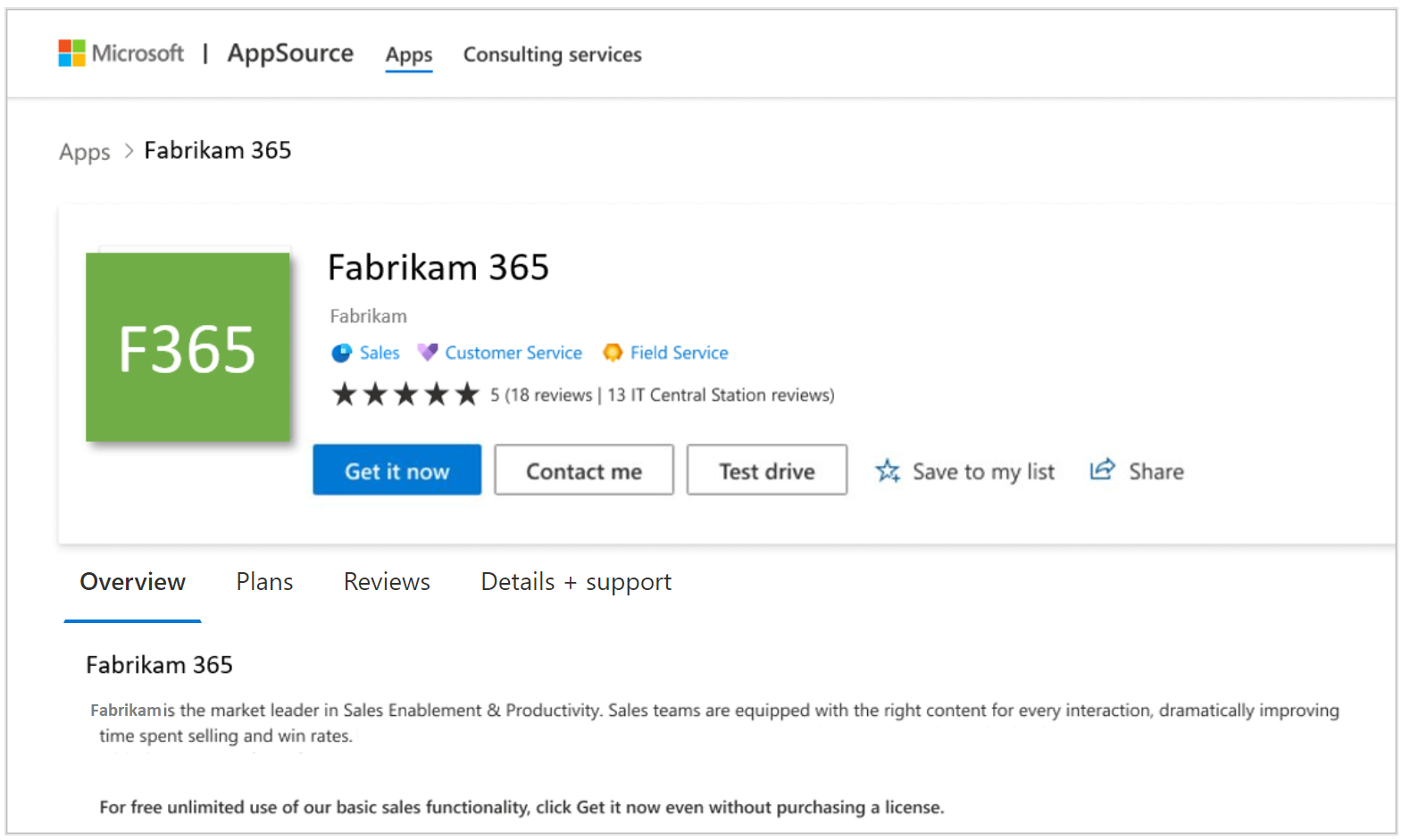Gerenciamento de licenças para aplicativos de ISV do Dynamics 365 no Dataverse e no Power Apps
Aplica-se ao seguinte tipo de oferta:
- Aplicativos do Dynamics 365 no Dataverse e Power Apps
O gerenciamento de licenças de aplicativos de ISV permite que os ISVs (fornecedores independentes de software) que criam as soluções usando o pacote de produtos do Dynamics 365 gerenciem e apliquem as licenças das soluções usando os sistemas fornecidos pela Microsoft. Adotando o gerenciamento de licenças, os ISVs podem:
- Permitir que seus clientes atribuam e cancelem a atribuição de licenças de produtos de ISV usando ferramentas conhecidas, como o Microsoft 365 Admin Center, que os clientes usam para gerenciar licenças do Office e do Dynamics.
- Fazer com que o Power Platform imponha licenças de produto de ISV em runtime para garantir que somente usuários licenciados possam acessar sua solução.
- Salve a si mesmo o esforço de criar e manter seu próprio sistema de gerenciamento e imposição de licenças.
Atualmente, o gerenciamento de licenças de aplicativo ISV dá suporte a:
- Um modelo de licença de usuário nomeado. Cada licença deve ser atribuída a um usuário do Microsoft Entra ou a um grupo de segurança do Microsoft Entra.
- Imposição para aplicativos controlados por modelo.
Pré-requisitos
Para gerenciar suas licenças de aplicativo ISV, você precisa cumprir os seguintes pré-requisitos.
- Ter uma conta válida do Microsoft AI Cloud Partner Program.
- Estar inscrito no programa do marketplace comercial. Para obter mais informações, confira Criar uma conta do marketplace comercial no Partner Center.
- Estar inscrito no programa ISV Connect. Para obter mais informações, consulte Guia de integração do programa ISV Connect do Microsoft Business Applications.
- Sua equipe de desenvolvedores tem os ambientes de desenvolvimento e as ferramentas necessários para criar soluções do Dataverse. Sua solução do Dataverse deve incluir aplicativos orientados a modelos (atualmente, esses são o único tipo de componentes da solução com suporte por meio do recurso de gerenciamento de licenças).
Processo de alto nível
O processo varia dependendo de a Microsoft hospedar transações em seu nome (também conhecido como oferta transacionável) ou de você listar a oferta apenas por meio do marketplace e hospedar as transações de modo independente.
Estas etapas ilustram o processo de alto nível para gerenciar licenças de aplicativos de ISV:
Etapa 1: criar uma oferta
| Ofertas transacionáveis | Ofertas somente licenciamento |
|---|---|
| O ISV cria uma oferta no Partner Center e opta por fazer transações por meio do sistema de comércio da Microsoft e permitir que a Microsoft gerencie as licenças desses complementos. O ISV também define pelo menos um plano e configura informações de preço e disponibilidade. Opcionalmente, o ISV pode definir um plano privado que somente clientes específicos podem ver e comprar no Microsoft AppSource. | O ISV cria uma oferta no Partner Center e opta por gerenciar licenças para essa oferta por meio da Microsoft. Isso inclui a definição de um ou mais planos de licenciamento para a oferta. |
Etapa 2: adicionar metadados de licença ao pacote de solução
O ISV cria um pacote de solução para a oferta que inclui informações do plano de licença como metadados e carrega-as no Partner Center para publicação no Microsoft AppSource. Para saber mais, confira Adicionando metadados de licença à sua solução.
Etapa 3: comprar assinatura para produtos ISV
| Ofertas transacionáveis | Ofertas somente licenciamento |
|---|---|
| Os clientes descobrem a oferta do ISV no AppSource, compram uma assinatura da oferta do AppSource e obtêm licenças para o aplicativo ISV. | - Os clientes descobrem a oferta do ISV no AppSource ou diretamente no site do ISV. Os clientes compram licenças para os planos que desejam diretamete do ISV. – O ISV registra a compra com a Microsoft no Partner Center. Como parte do registro de negócios, o ISV especificará o tipo e a quantidade de cada plano de licenciamento adquirido pelo cliente. |
Etapa 4: gerenciar assinatura
| Ofertas transacionáveis | Ofertas somente licenciamento |
|---|---|
| Os clientes podem gerenciar assinaturas para os Aplicativos que compraram no Centro de administração do Microsoft 365, assim como normalmente fazem para qualquer uma de suas assinaturas do Microsoft Office ou do Dynamics. | Os ISVs ativam e gerenciam negócios no Partner Center portal de registro de negócios |
Etapa 5: atribuir licenças
Os clientes podem atribuir licenças desses complementos em páginas de licença no nó de cobrança em no Centro de administração do Microsoft 365. Os clientes podem atribuir licenças a usuários ou grupos. Isso permitirá que esses usuários iniciem o aplicativo ISV. Os clientes também podem instalar o aplicativo do Centro de administração do Microsoft 365 em seu ambiente do Power Platform.
Ofertas somente licenciamento:
- Os planos de licença serão exibidos no Centro de administração do Microsoft 365 para o cliente atribuir a usuários ou grupos em sua organização. O cliente também pode instalar o aplicativo em seu locatário por meio do Centro de administração do Power Platform.
Observação
Os clientes devem ter uma licença base válida para o produto Dynamics 365 que seu aplicativo estende para atribuir e usar sua licença de aplicativo.
Etapa 6: o Power Platform executa verificações de licença
Quando um usuário dentro da organização do cliente tenta executar um aplicativo, a Microsoft verifica se o usuário tem uma licença antes de permitir que ele o execute. Se não tiver uma licença, o usuário verá uma mensagem explicando que precisa entrar em contato com um administrador para obter uma licença.
Etapa 7: exibir relatórios
Os ISVs podem exibir informações sobre:
Pedidos comprados, renovados ou cancelados ao longo do tempo e por geografia.
Licenças provisionadas e atribuídas durante um período e por geografia.
Habilitar licenças de aplicativos de terceiros por meio da Microsoft
Ao criar uma oferta, há duas caixas de seleção na guia Configuração da oferta usada para habilitar o gerenciamento de licenças de aplicativos de ISV em uma oferta.
Caixa de seleção Habilitar o gerenciamento de licenças de aplicativos por meio da Microsoft
Veja como ela funciona:
- Depois de selecionar a caixa Habilitar o gerenciamento de licenças de aplicativos por meio da Microsoft, você pode definir planos de licenciamento para sua oferta.
- Os clientes verão um botão Obter agora na página de listagem da oferta no AppSource. Os clientes podem selecionar esse botão para entrar em contato com você para comprar licenças para o aplicativo.
Observação
Essa caixa de seleção será habilitada automaticamente se você optar por vender sua oferta por meio da Microsoft e tiver transações de host da Microsoft em seu nome.
Permitir que os clientes instalem meu aplicativo mesmo que as licenças não sejam atribuídas à caixa de seleção
Se você optar por listar a oferta por meio do marketplace e processar transações de modo independente, após você marcar a primeira caixa, a caixa Permitir que os clientes instalem meu aplicativo mesmo que licenças não estejam atribuídas será exibida. Essa opção é útil se você estiver empregando uma estratégia de licenciamento "freemium" na qual deseja oferecer alguns recursos básicos de sua solução gratuitamente a todos os usuários e cobrar por recursos premium. Por outro lado, se você quiser garantir que apenas os locatários que atualmente possuem licenças para seu produto possam baixá-lo do AppSource, não selecione essa opção.
Observação
Se você escolher esta opção, você precisará configurar o pacote de solução para não exigir uma licença.
Veja como ela funciona:
- Todos os usuários do AppSource veem o botão Obter agora na página de listagem de ofertas junto com o botão Entrar em contato comigo e terão permissão para baixar e instalar sua oferta.
- Se você não selecionar essa opção, o AppSource verificará se o locatário do usuário tem pelo menos uma licença para sua solução antes de mostrar o botão Obter agora . Se não houver licença no locatário do usuário, somente o botão Fale Comigo será mostrado.
Para obter detalhes sobre como configurar uma oferta, confira Como criar aplicativos do Dynamics 365 no Dataverse e no Power Apps.
Página de listagem de ofertas no AppSource
Depois que sua oferta for publicada, as opções escolhidas direcionarão quais botões aparecerão para um usuário. Esta captura de tela mostra uma página de listagem de ofertas no AppSource com os botões Obter agora e Entrar em contato comigo.